Avec l’engouement pour les médias sociaux qui augmente de jour en jour, les plateformes basées sur des images comme Snapchat gagnent de plus en plus en popularité. De temps en temps, une nouvelle fonctionnalité est présentée au public pour garder l’application intéressante et divertissante ; c’est le cas pour les Bitmoji. Bitmoji de Snapchat permet aux utilisateurs de créer des avatars virtuels d’eux-mêmes. Ils peuvent également modifier ces avatars avec de nombreuses idées créatives.
Lorsque vous utilisez cette fonctionnalité, vous remarquerez qu’il y a beaucoup de choses intéressantes que vous pouvez faire avec votre bitmoji, comme changer votre personnage pour qu'il ressemble à un ange, quelle pose il fera lorsque vos amis ouvriront votre compte, et beaucoup plus de choses créatives qui vous attendent toutes.
Cet article a été rédigé pour vous expliquer les détails concernant les bitmoji et vous donner un guide pour la création de votre propre Bitmoji Snapchat exclusif. En plus de vous montrer également comment modifier et supprimer votre bitmoji sur Snapchat. Plongeons dans les détails de l’article.
Qu’est-ce qu'un Bitmoji ?
À l'origine, Bitmoji était une application indépendante intégrée à Snapchat avec laquelle les utilisateurs pouvaient créer des autocollants en dessin animé d’eux-mêmes. Ces avatars sont connus sous le nom de Bitmoji ; ils sont personnalisables, créatifs et ont un caractère unique. Vous pouvez changer leur coiffure, leurs yeux, la forme de leur corps et leurs vêtements, ce qui vous permet de créer des représentations précises de vous-mêmes à partager avec votre famille et vos amis.
Comme les gens se sont lacés et ont perdu tout intérêt pour les émojis généraux utilisés dans la vie quotidienne, Bitmoji donne un aspect intéressant et créatif aux émojis habituels et a changé totalement nos pensées sur les émojis.
Vous créez un avatar de vous-même et l’utilisez pour créer une variété de bandes dessinées, de GIF, d’expressions et de réactions. Vous pouvez aussi utiliser votre Bitmoji pour vous exprimer lorsque vous discutez avec quelqu’un ou quand vous lui écrivez un e-mail.

Comment créer un avatar Bitmoji sur Snapchat ?
Maintenant, vous savez ce qu’est un Bitmoji ; honnêtement, créer un Bitmoji Snapchat est aussi simple que dire bonjour. Si vous vous demandez encore comment en créer un, suivez notre guide, et votre Bitmoji sera créé en un rien de temps.
- Tout d’abord, connectez-vous à votre compte Snapchat depuis votre mobile.
- Appuyez sur l’icône de profil qui s’affiche dans le coin supérieur gauche de votre écran.
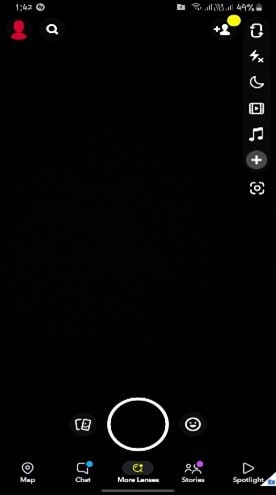
- Après cela, appuyez sur Create my Avatar.
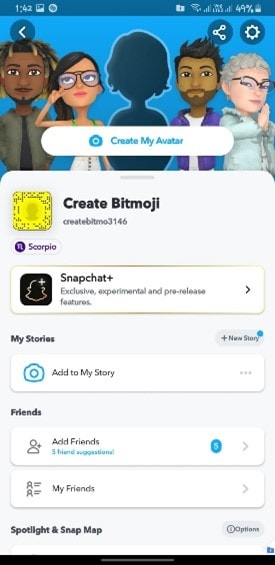
- Sélectionnez votre sexe et procédez à la finalisation de votre avatar.
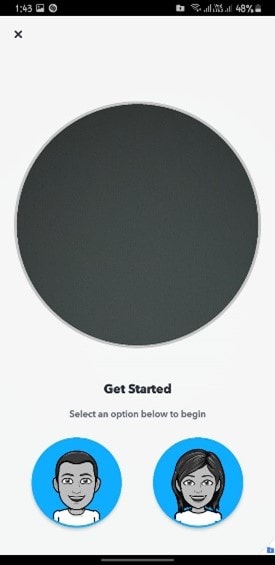
- Sélectionnez le teint de votre avatar.
- Sélectionnez le type de corps pour votre avatar.
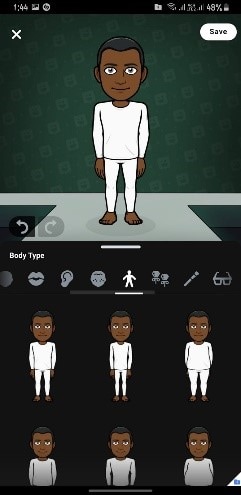
- Choisissez entre différentes coiffures et barbes pour votre avatar. En ce qui concerne votre avatar féminin, vous pouvez appliquer du maquillage sur le Bitmoji.
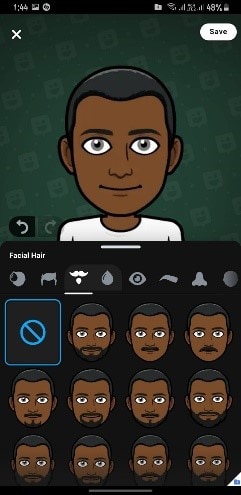
- Appliquez toutes les caractéristiques faciales nécessaires à votre avatar.
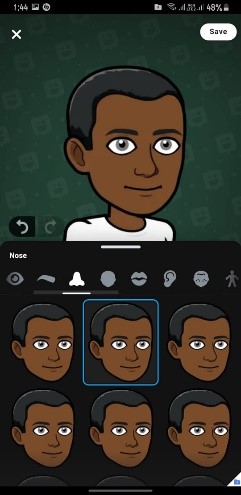
- Vous pouvez également ajouter des accessoires à votre Bitmoji.
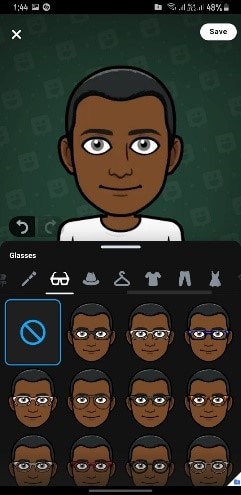
- Et enfin, vous pouvez faire porter à votre Bitmoji une variété de tenues selon vos préférences.
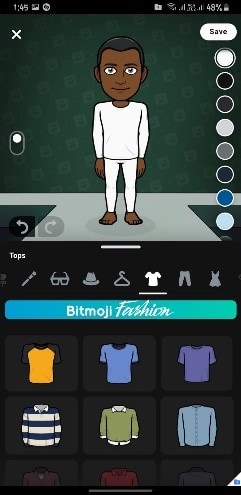
- Une fois satisfait de l’apparence de votre avatar, n’oubliez pas de sauvegarder votre look. Maintenant, votre Bitmoji est prêt à être partagé avec vos amis et votre famille.
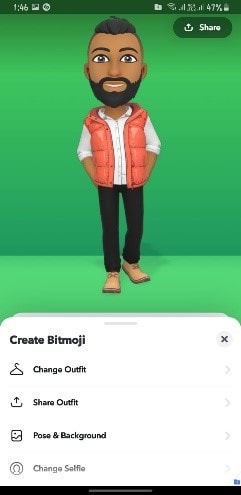
Finalement, votre propre Bitmoji Snapchat personnel et créatif a été créé. Vous pouvez désormais partager votre avatar avec vos amis et votre famille sous forme d’autocollants ou de GIF. Amusez-vous à créer et à personnaliser votre Bitmoji Snapchat.
Wondershare UniConverter — Boîte à outils vidéo tout-en-un pour Windows et Mac
Modifiez des vidéos sur Mac en découpant, recadrant, ajoutant des effets et des sous-titres.
Convertissez des vidéos dans n'importe quel format à une vitesse 90 fois plus rapide.
Compressez vos fichiers vidéo ou audio sans perte de qualité.
Excellent trimmer intelligent pour couper et diviser automatiquement les vidéos.
Bel éditeur de sous-titres compatible avec l'IA pour ajouter automatiquement des sous-titres à vos vidéos de didacticiel.
Comment modifier votre avatar Bitmoji ?
Snapchat propose de nouveaux accessoires et tenues pour votre avatar de temps en temps. Maintenant que votre Bitmoji a été créé, pour appliquer toute nouvelle tenue, vous devez le modifier. Nous vous montrerons également comment éditer et changer votre Bitmoji en quelques clics. Suivez simplement le guide suivant et vous saurez comment modifier votre Bitmoji.
- Appuyez sur l’icône de profil se trouvant dans le coin supérieur gauche de votre écran.
- Appuyez sur votre Bitmoji et faites défiler jusqu’à Edit avatar.
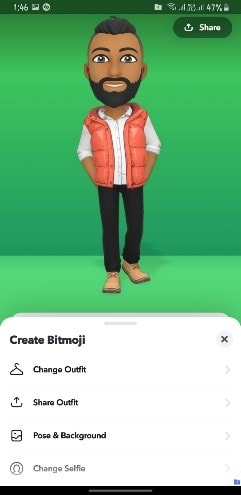
- Parcourez les options, telles que la coiffure, la barbe, les accessoires et les tenues que vous souhaitez modifier.
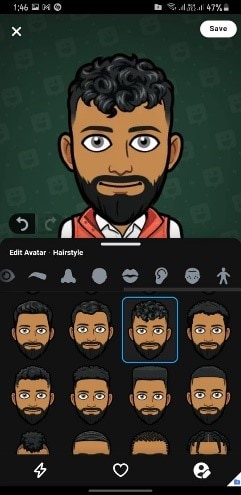
- Une fois les modification terminées, appuyez sur Save pour finaliser votre Bitmoji.
- Votre avatar est maintenant mis à jour et prêt.
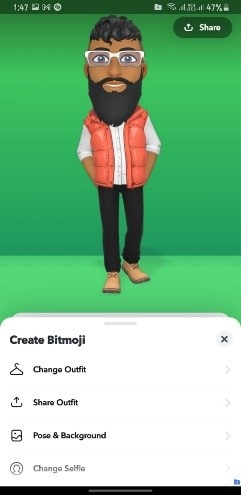
Comment obtenir un avatar Bitmoji en 3D ?
Comme vous le savez, Snapchat propose toujours quelque chose de nouveau pour ses utilisateurs. Ils ont introduit un nouveau Bitmoji 3D à partager dans leur application, donnant une nouvelle vie à votre avatar et changeant la vision que nous avions des Bitmojis. Il y a 1 200 changements possibles d’arrière-plan, de position du corps et d’expression faciale pour les avatars, il existe donc de nombreuses alternatives.
Plus de 70 % des 280 millions d’utilisateurs quotidiens de Snapchat ont leurs avatars Bitmoji liés à leurs profils, affirme la plateforme de médias sociaux.
Pour donner à votre avatar un look 3D :
- Accédez à votre profil et faites défiler vers le bas, puis appuyez sur Background and Pose
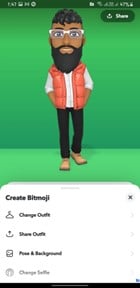
- Recherchez l'arrière-plan parfait pour votre avatar.
- Choisissez ensuite une pose qui sera affichée sur votre profil chaque fois que l’un de vos amis visite votre profil.
- Et voilà, votre avatar tout frais et en 3D est prêt.
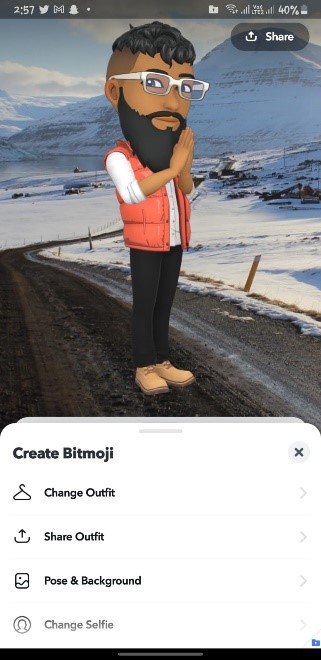
Comment supprimer votre avatar Bitmoji sur Snapchat ?
Nous avons ce qu’il vous faut si vous vous êtes trompé lors de la création de votre Bitmoji ou si vous souhaitez supprimer votre avatar. Suivez simplement les trois étapes suivantes pour effacer ou supprimer votre Bitmoji Snapchat de votre profil.
- Appuyez sur l’icône de votre profil et dirigez-vous vers l’icône d’engrenage dans le coin supérieur droit de votre écran.
- Appuyez sur l’icône d’engrenage puis faites défiler vers le bas, et appuyez sur Bitmoji.
- Après cela, appuyez sur Unlink Bitmoji pour supprimer votre Bitmoji.
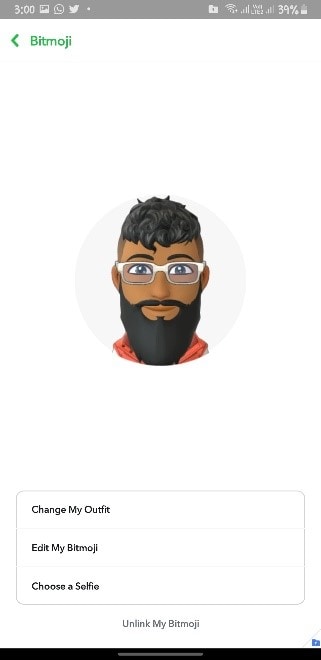
Résumé
L’article donne un guide détaillé, étape par étape, sur la création de votre propre Bitmoji Snapchat, la modification de votre Bitmoji dans le temps et la suppression du Bitmoji de votre compte Snapchat. J’espère que cet article résoudra toutes vos questions concernant les Bitmoji Snapchat, et puis, amusez-vous en partageant votre Bitmoji avec vos amis et votre famille.
